Hướng dẫn cách đặt lệnh trên Exness? Làm sao để bắt đầu giao dịch?
Cách đặt lệnh trên Exness như thế nào? Đây là vấn đề nhiều nhà đầu tư mới gặp phải khi thực hiện các thao tác đặt lệnh mới, lệnh giao dịch Exness phù hợp... Nếu bạn cũng đang tìm hiểu vấn đề này hãy cùng Citinews tham khảo bài viết dưới đây. Mình sẽ hướng dẫn chi tiết từng bước thực hiện lệnh giao dịch trên sàn Exness.
Tìm hiểu giao diện chung của sàn Exness
Giao diện website của Exness khá đơn giản và thân thiện với người dùng, với tông màu chủ đạo là đen - vàng và không xuất hiện nhiều banner quảng cáo như các sàn khác nên không gây rối mắt.
Đặc biệt, bố cục trên giao diện của Exness được sắp xếp một cách khoa học, các nút đăng ký, đăng nhập được thiết kể nổi bật, những mục quan trọng như: tài khoản, công cụ, nền tảng giao dịch đều được hiển thị trên thanh menu. Do đó, dù là người mới lần đầu tham gia tại Exness bạn cũng đều dễ dàng tìm kiếm thông tin và thực hiện giao dịch.

Các nút mua và bán được thiết kế nằm trên hầu hết mọi màn hình trong nền tảng giao dịch Exness.
Một số cách để bạn có thể tìm thấy các nút đó là:
- Nhấp vào biểu tượng "+" để hiển thị danh sách các công cụ.
- Nhấp vào bất kỳ công cụ nào trong danh sách theo dõi (tab yêu thích).
- Bạn có thể tìm công cụ bạn muốn trong nhóm được liệt kê trên màn hình chính và nhấp vào nó.
- Nhấp vào bất kỳ mục tin tức nào bạn muốn trong tab Tin tức.
- Bạn có thể tìm kiếm thông tin bằng cách nhấp vào bất kỳ mục nào trong phần Lịch kinh tế .
Hướng dẫn chi tiết cách đặt lệnh Exness trên PC
Cách đặt một lệnh giao dịch Exness mới
Để mở lệnh giao dịch mới trên sàn Exness, bạn có thể thực hiện theo 4 cách đặt lệnh trên Exness sau:
- Nhấp vào Lệnh mới trên thanh công cụ.
- Sử dụng phím tắt F9 trên bàn phím.
- Nhấp chuột phải vào công cụ giao dịch trong cửa sổ Bảng giá, sau đó chọn Lệnh mới.
- Nhấp đúp vào công cụ giao dịch trong cửa sổ Bảng giá.
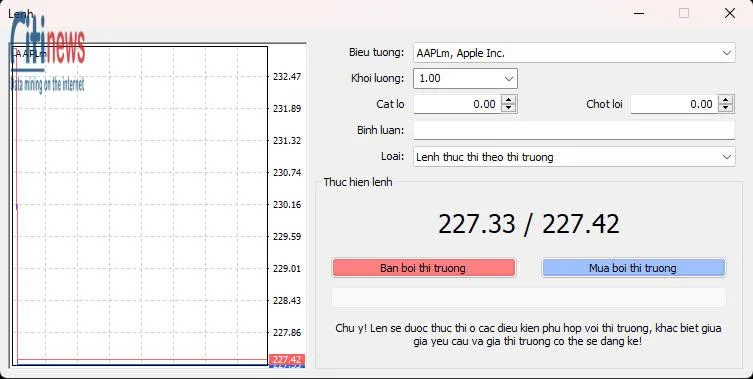
Các phương thức trên sẽ mở ra cửa sổ Lệnh mới, nơi bạn có thể thiết lập các thông tin giao dịch như sau:
- Biểu tượng: Chọn công cụ giao dịch mà bạn muốn mở lệnh.
- Quy mô giao dịch: Xác định khối lượng giao dịch.
- Thiết lập các mức Cắt lỗ (SL) và Chốt lời (TP) nếu cần.
- Loại khớp lệnh: Tự động được nhận diện dựa trên công cụ và loại tài khoản giao dịch bạn đang sử dụng.
Sau khi hoàn tất, bạn nhấp vào Bán theo thị trường hoặc Mua theo thị trường để đặt lệnh. Việc mở lệnh sẽ được thực hiện ngay lập tức theo thông tin bạn đã cung cấp.
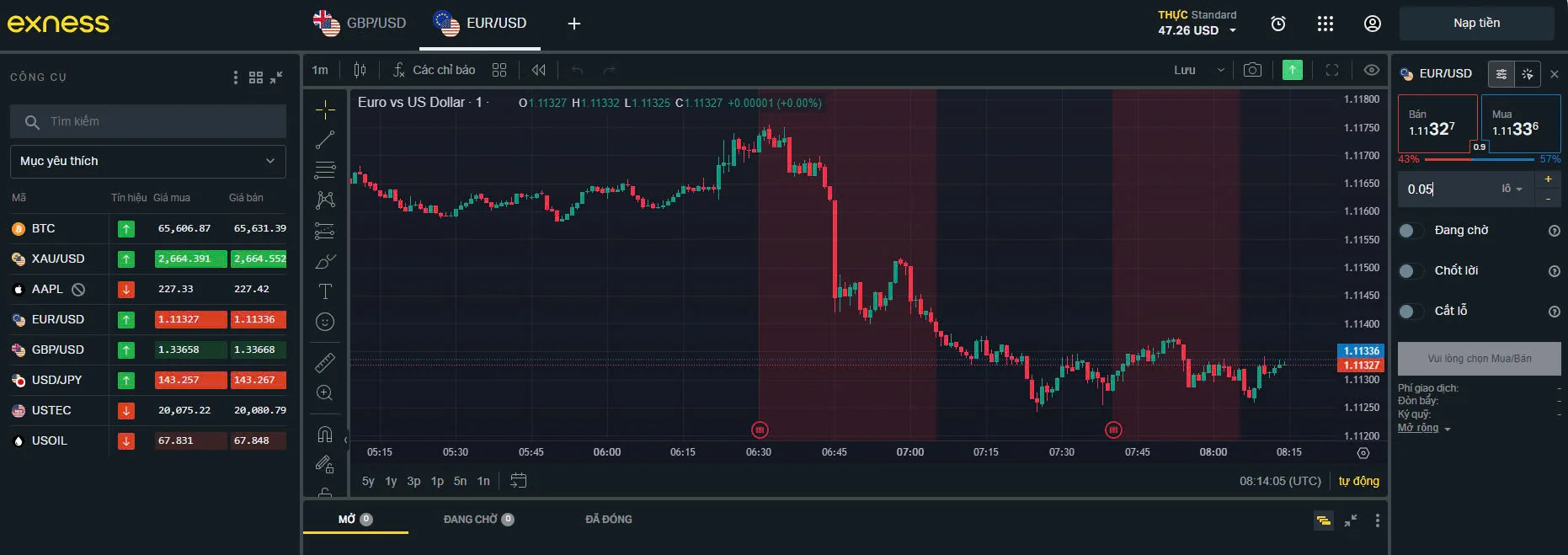
Chọn loại lệnh và cách đặt lệnh trên Exness phù hợp
Sau khi nhà giao dịch hoàn thành được 1 lệnh giao dịch mới, một lời nhắc sẽ được hiển thị hai loại hướng dẫn giao dịch trên nền tảng giao dịch Exness.
- Khớp lệnh thị trường: Đề cập đến việc thực hiện lệnh ngay lập tức theo giá thị trường.
- Lệnh đang chờ xử lý: Cho biết lệnh đang chờ xử lý, trong đó có bốn loại lệnh khác, chẳng hạn như:
- Giới hạn Mua: Đề cập đến một lệnh đang chờ xử lý để mua với giá mua thấp hơn giá thị trường.
- Mua Dừng: Tức là lệnh chờ mua với giá mua sẽ cao hơn giá thị trường.
- Giới hạn Bán: Đề cập đến lệnh đang chờ bán với giá bán cao hơn giá thị trường.
- Bán Dừng: Đề cập đến một lệnh đang chờ xử lý để bán với giá bán thấp hơn giá thị trường.
Tuy nhiên, khi thực hiện giao dịch nhà đầu tư cần lưu ý:
- Giá mua: là giá được khớp khi lệnh bán được mở và giá sẽ được khớp khi lệnh mua được hoàn tất.
- Giá bán: là giá khớp khi một lệnh mua được mở và giá khớp khi một lệnh bán hoàn tất.
Kiểm tra thông tin để cài đặt lệnh giao dịch trên Exness
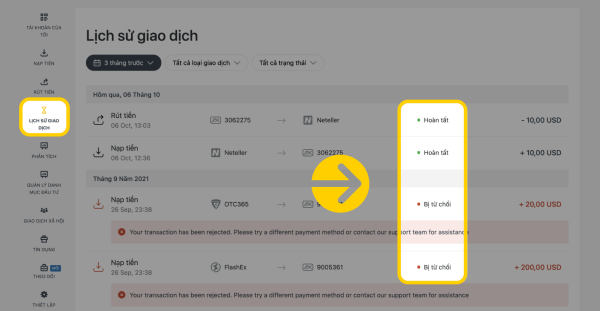
Sau khi nhà đầu tư đặt lệnh giao dịch thành công, một loạt các loại lệnh khác sẽ được hiển thị dưới bảng điều khiển đầu cuối, như sau:
- Đơn hàng: Cho biết mã giao dịch.
- Thời gian: đề cập đến thời gian khi lệnh giao dịch được đặt.
- Loại: Cho biết loại lệnh sẽ thực thi.
- Kích thước: Cho biết khối lượng giao dịch theo lô.
- S/L: Cho biết giới hạn giá cắt lỗ.
- T/P: Đề cập đến Chốt lời.
- Giá: Cho biết mức giá hiện tại.
- Hoa hồng: Chi phí hoa hồng mà nhà đầu tư phải trả khi giao dịch.
- Phí hoán đổi: Lãi suất phải trả khi một lệnh được giữ qua đêm.
- Lưu ý: Ghi chú khi đặt lệnh.
- Lợi nhuận: Giới hạn lãi hoặc lỗ cho từng loại lệnh.
- Số dư: Số tiền ký quỹ ban đầu và lãi lỗ tại thời điểm đặt lệnh sẽ được ghi lại trong phần này.
- Vốn chủ sở hữu/Tài sản: Khi mở lệnh giao dịch trên thị trường, số tiền có thể dao động tùy theo từng nguồn lãi lỗ.
- Ký quỹ: Toàn bộ số tiền được ký quỹ khi cài đặt lệnh giao dịch được mở trên thị trường.
Cách thay đổi thứ tự giao dịch
Khi thị trường thay đổi nhiều và nhà đầu tư muốn điều chỉnh mức cắt lỗ hoặc chốt lời khi đặt lệnh trên Exness, mọi người có thể thực hiện theo hai cách:
- Cách 1: Bạn nhấp chuột phải vào giao diện mà nhà giao dịch muốn thay đổi. Sau đó chọnSửa đổihoặc Xóa Lệnh/Điều chỉnh và đóng lệnh. Tiếp theo sẽ hiện ra cửa sổ thay đổi cài đặt lệnh, bạn tiến hành nhập các thông số mà nhà giao dịch muốn thay đổi, rồi chọn Sửa đổi để hoàn tất các bước thay đổi cài đặt lệnh giao dịch.
- Cách 2: Bạn có thể thay đổi thứ tự giao dịch bằng cách chọn vị trí Chốt lời/Chốt lời hoặc Cắt lỗ/Cắt lỗ ở phía bên phải của biểu đồ và di chuyển chuột đến vị trí cần thay đổi.
Cách thêm và xóa công cụ tại Exness
Trong Exness, việc thêm hoặc xóa các công cụ giao dịch trong cửa sổ Bảng giá giúp bạn quản lý các mã giao dịch mà bạn quan tâm.
1. Cách thêm công cụ tại Exness
Nhấp chuột phải vào cửa sổ Bảng giá. Chọn Mã giao dịch.
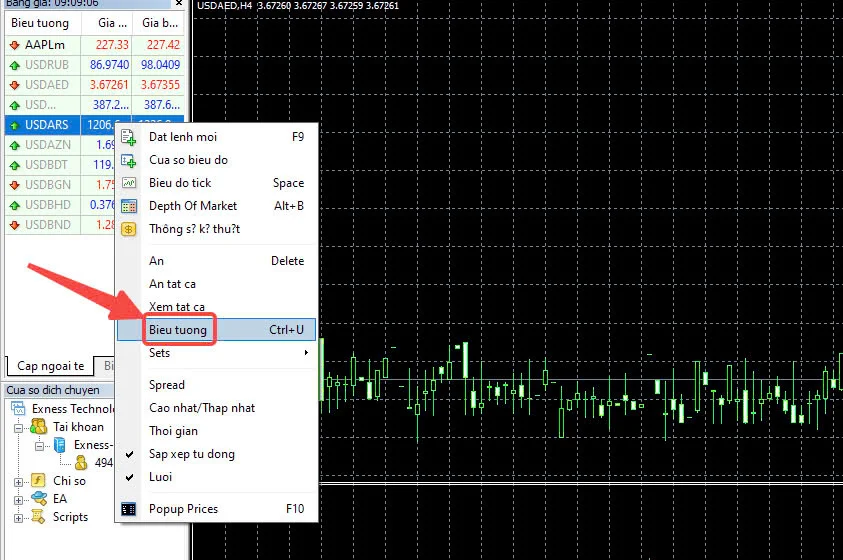
Từ danh sách các nhóm mã giao dịch hiển thị, chọn công cụ mà bạn muốn thêm.
Nhấp đúp vào công cụ đó để thêm vào Bảng giá, sau đó nhấp OK để hoàn tất.
2. Cách xóa công cụ
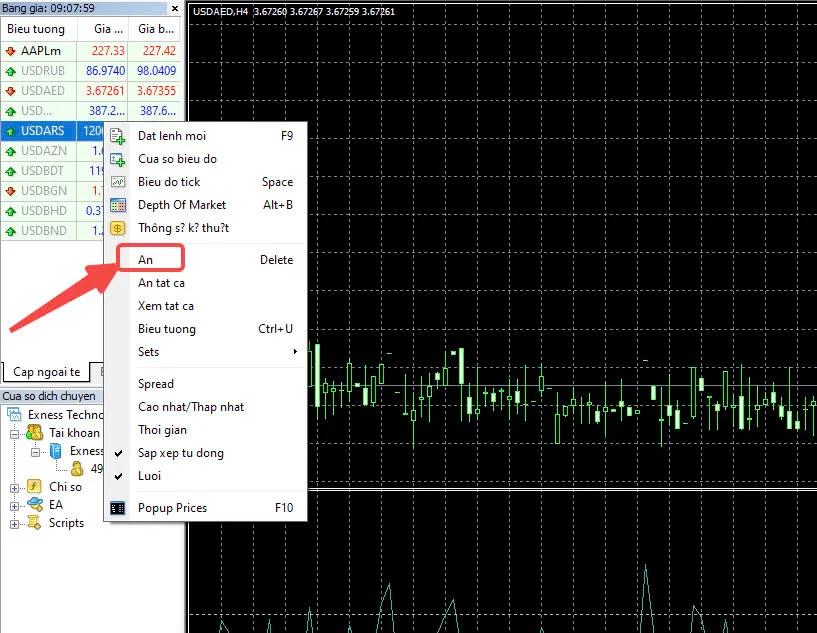
- Nhấp chuột phải vào công cụ trong cửa sổ Bảng giá.
- Chọn Ẩn để xóa công cụ khỏi danh sách.
Việc quản lý các công cụ giao dịch giúp bạn tập trung vào các mã giao dịch phù hợp với chiến lược đầu tư của mình.
Cách đóng lệnh trên Exness
Trong Exness, có nhiều cách để đóng lệnh, tùy thuộc vào nhu cầu của bạn. Dưới đây là một số cách phổ biến để thực hiện điều này.
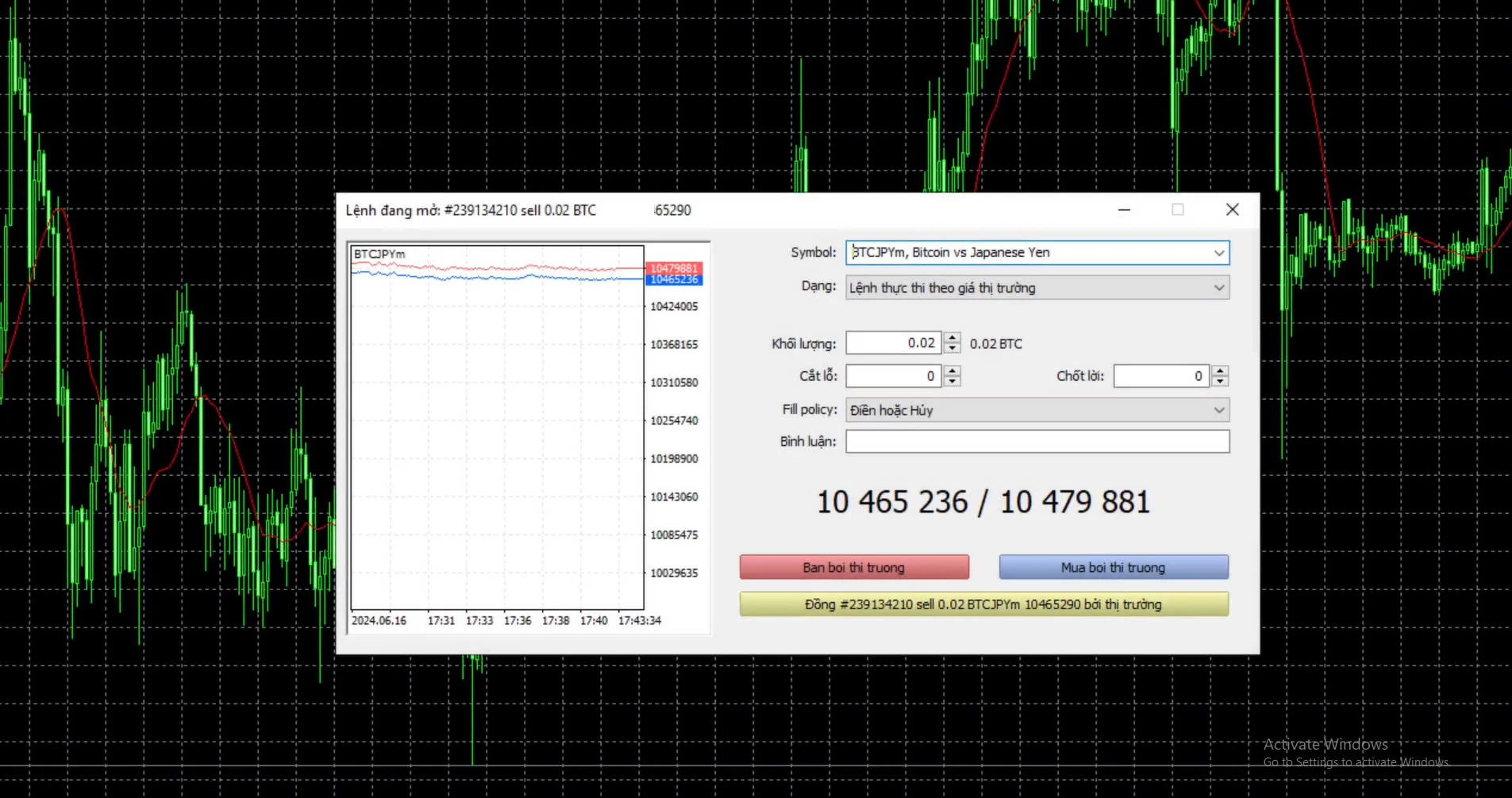
1. Đóng lệnh thông qua cửa sổ Giao dịch
- Cách 1: Nhấp đúp vào lệnh bạn muốn đóng trong mục Giao dịch (trong khu vực Thiết bị đầu cuối). Sau đó, nhấp vào nút Đóng lệnh (màu vàng) theo giá thị trường.
- Cách 2: Nhấp chuột phải vào lệnh trong mục Giao dịch, sau đó chọn Đóng lệnh và xác nhận thao tác. Nếu tính năng Giao dịch bằng một cú nhấp đang hoạt động, lệnh sẽ đóng ngay khi bạn chọn Đóng lệnh.
- Cách 3: Nhấp vào biểu tượng X bên phải lệnh trong mục Giao dịch. Thao tác này cũng sẽ đóng lệnh ngay lập tức nếu tính năng Giao dịch bằng một cú nhấp đang hoạt động.
2. Đóng một phần lệnh
Nếu bạn muốn đóng một phần lệnh thay vì đóng toàn bộ, bạn có thể làm như sau:
- Nhấp đúp vào lệnh cần đóng trong mục Giao dịch để mở cửa sổ Lệnh.
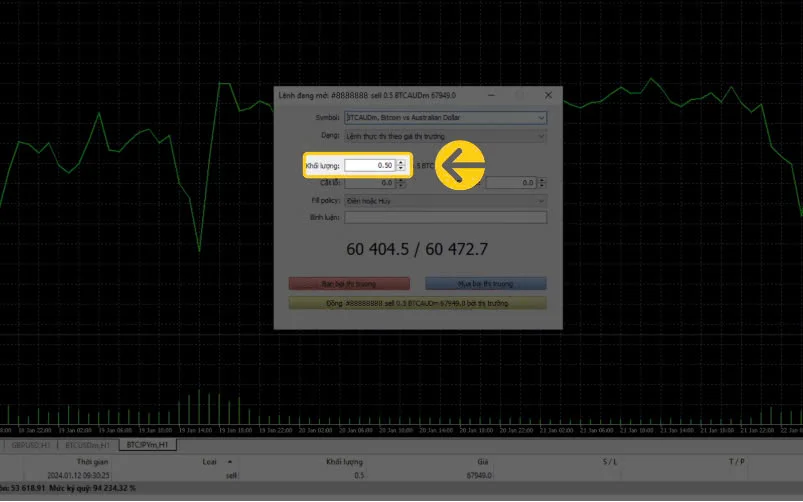
- Nhập số lượng khối lượng bạn muốn đóng vào ô Khối lượng.
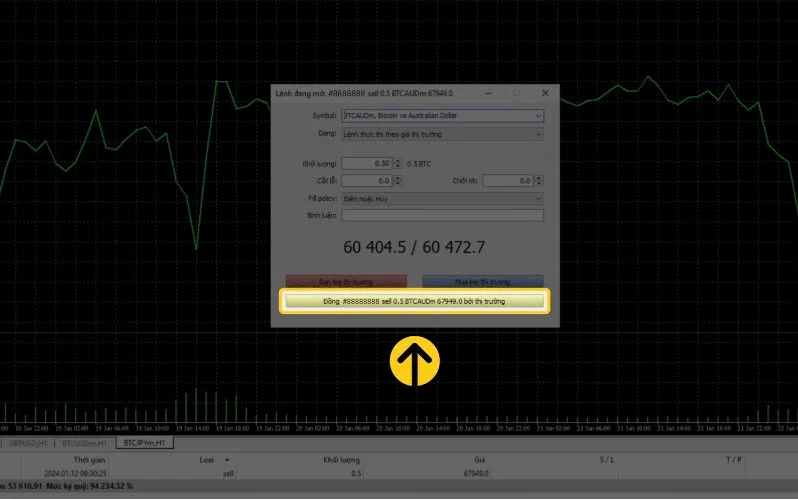
- Nhấp vào nút Đóng để xác nhận.
3. Đóng lệnh bảo toàn rủi ro
Để đóng một phần hoặc toàn bộ lệnh bảo toàn rủi ro, bạn thực hiện theo các bước sau:
- Nhấp đúp vào một trong các lệnh bảo toàn rủi ro trong mục Giao dịch để mở cửa sổ Lệnh.
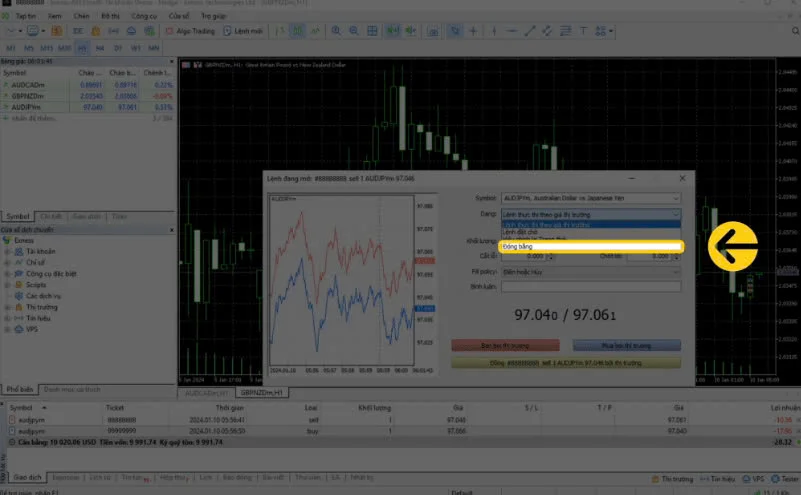
- Tại mục Loại, chọn Đóng lệnh theo, sau đó chọn lệnh từ danh sách vừa xuất hiện.
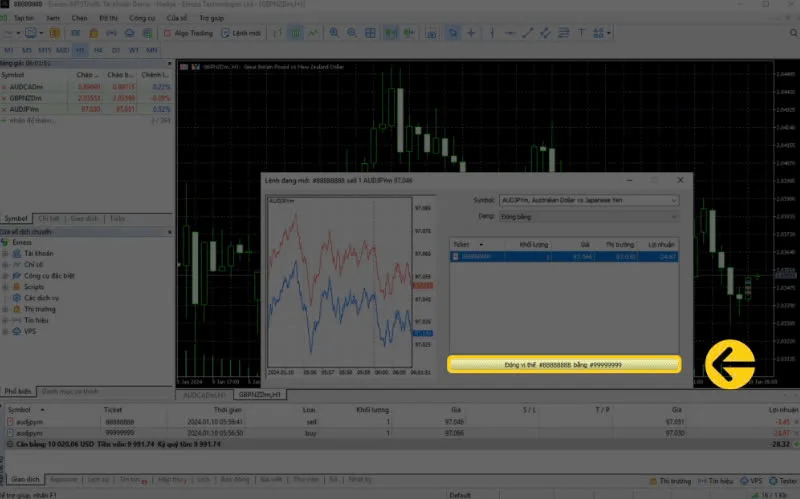
- Nhấp vào nút Đóng (màu vàng) để hoàn thành việc đóng lệnh bảo toàn rủi ro.
4. Đóng lệnh hàng loạt
Tính năng này giúp bạn đóng nhiều lệnh cùng lúc. Các bước thực hiện như sau:
- Vào mục Giao dịch, sau đó nhấp chuột phải vào bất kỳ lệnh giao dịch mở nào và chọn Thao tác hàng loạt.
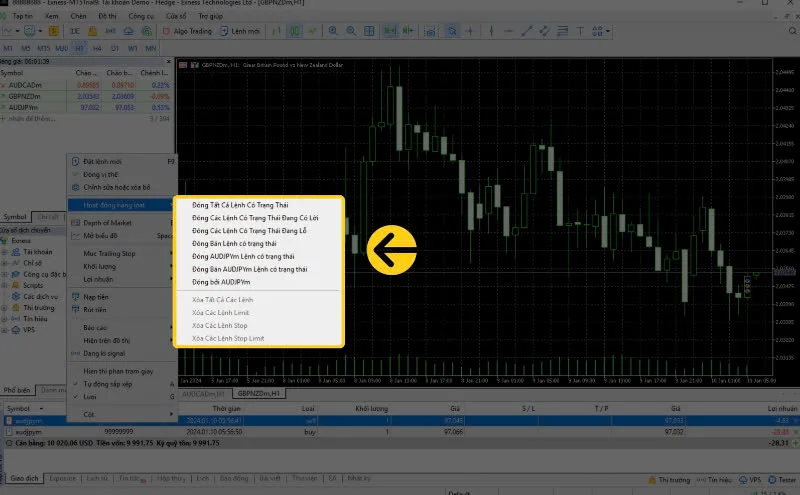
Bạn sẽ thấy các tùy chọn để đóng nhiều lệnh cùng lúc như:
- Đóng tất cả các lệnh giao dịch: Đóng tất cả các lệnh mở của mọi công cụ.
- Đóng các lệnh có lời: Chỉ đóng tất cả các lệnh giao dịch có lợi nhuận.
- Đóng các lệnh thua lỗ: Chỉ đóng các lệnh giao dịch đang thua lỗ.
- Đóng các lệnh giao dịch mua/bán: Đóng tất cả các lệnh giao dịch thuộc cùng một loại (mua hoặc bán).
- Đóng lệnh theo mã giao dịch: Chỉ đóng các lệnh giao dịch của cùng một mã giao dịch/công cụ.
- Đóng lệnh theo mã giao dịch bảo toàn rủi ro: Chỉ đóng các lệnh bảo toàn rủi ro thuộc cùng mã giao dịch/công cụ.
Lưu ý:
Khi thực hiện đóng lệnh hàng loạt, máy chủ sẽ xử lý các lệnh theo thứ tự, với khoảng cách vài mili giây giữa mỗi lệnh.
Cách dùng lệnh chờ trong Exness
Trong nền tảng giao dịch Exness, bạn có thể sử dụng các lệnh chờ để tự động mua hoặc bán tài sản tại một mức giá cụ thể trong tương lai. Lệnh chờ rất hữu ích khi bạn muốn tham gia thị trường mà không cần theo dõi liên tục các biến động giá.
1. Các loại lệnh chờ trong Exness
Exness cung cấp 6 loại lệnh chờ trong MetaTrader 5 (MT5):
- Chờ mua giá thấp (Buy Limit): Mua khi giá thị trường giảm xuống mức giá bạn đặt.
- Chờ bán giá cao (Sell Limit): Bán khi giá thị trường tăng lên mức giá bạn đặt.
- Chờ mua giá cao (Buy Stop): Mua khi giá thị trường tăng lên vượt qua mức giá bạn đặt.
- Chờ bán giá thấp (Sell Stop): Bán khi giá thị trường giảm xuống dưới mức giá bạn đặt.
- Chờ mua kết hợp (Buy Stop Limit): Kết hợp giữa Buy Stop và Buy Limit, mua khi giá vượt qua một mức nhất định rồi tiếp tục giảm để thực hiện lệnh tại mức giá mong muốn.
- Chờ bán kết hợp (Sell Stop Limit): Kết hợp giữa Sell Stop và Sell Limit, bán khi giá giảm xuống dưới mức nhất định rồi tiếp tục tăng để thực hiện lệnh tại mức giá mong muốn.
2. Cách đặt lệnh trên Exness - lệnh chờ
Bạn có thể dễ dàng đặt lệnh chờ trong MT5 bằng cách thực hiện các bước sau:
- Nhấp vào biểu tượng Lệnh mới trên thanh công cụ hoặc chọn Công cụ > Lệnh mới từ menu.
- Chọn Mã giao dịch và thiết lập Khối lượng của lệnh.
- Tại mục Loại, chọn loại lệnh chờ phù hợp với chiến lược của bạn.
- Đặt các mức Giá, Chốt lời, Cắt lỗ, và Ngày hết hạn nếu cần. Lưu ý rằng bạn có thể bỏ qua các mức Chốt lời, Cắt lỗ và Ngày hết hạn nếu không cần thiết.
- Nhấp vào Đặt để xác nhận lệnh chờ.
Lưu ý:
Lệnh chờ sẽ được thực hiện khi giá thị trường chạm hoặc vượt qua mức giá mà bạn đã thiết lập. Nếu bạn chọn Ngày hết hạn rơi vào cuối tuần, lệnh của bạn sẽ hết hạn trước khi thị trường đóng cửa vào cuối tuần hiện tại.
4. Cách xóa lệnh chờ
Bạn có thể nhấp chuột phải vào lệnh chờ trong mục Giao dịch, sau đó chọn "Chỉnh sửa hoặc Xóa bỏ” để thực hiện các thao tác.
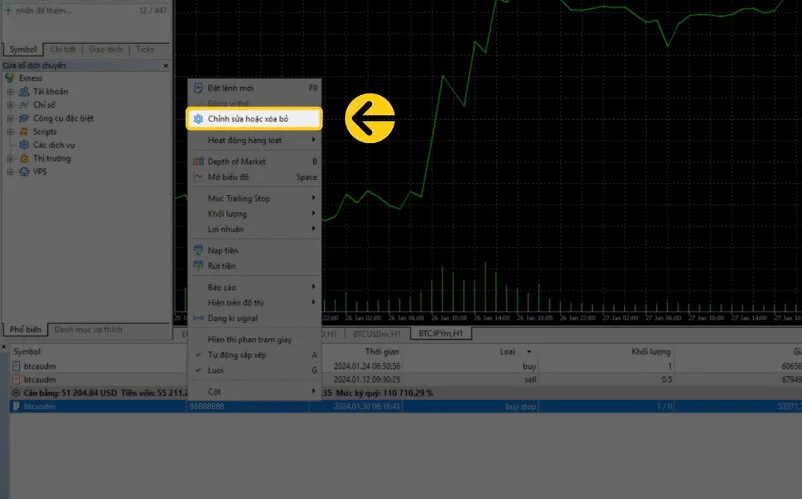
- Sửa lệnh: Thay đổi các thông số như Giá, Cắt lỗ, Chốt lời và Ngày hết hạn, rồi nhấn Sửa để cập nhật lệnh.
- Xóa lệnh: Chọn tùy chọn Xóa để hủy lệnh chờ.
Lưu ý: Khi thiết lập lệnh chờ, bao gồm cả các mức Cắt lỗ và Chốt lời, bạn cần tuân thủ Mức dừng đã quy định.
Ngoài ra, nếu bạn muốn tìm hiểu sâu hơn về cách đặt lệnh thị trường, lệnh giới hạn, lệnh dừng trên Exness thì bạn có thể tham khảo tại bài viết TẠI ĐÂY nhé!
Hướng dẫn chi tiết cách đặt lệnh trên Exness cho điện thoại IOS
Cách mở lệnh giao dịch
Để mở một lệnh giao dịch trên Exness, bạn có thể thực hiện các bước đơn giản sau:
Vào mục Báo giá trong nền tảng giao dịch.
Chọn công cụ giao dịch bạn muốn thực hiện, sau đó nhấn vào Giao dịch.
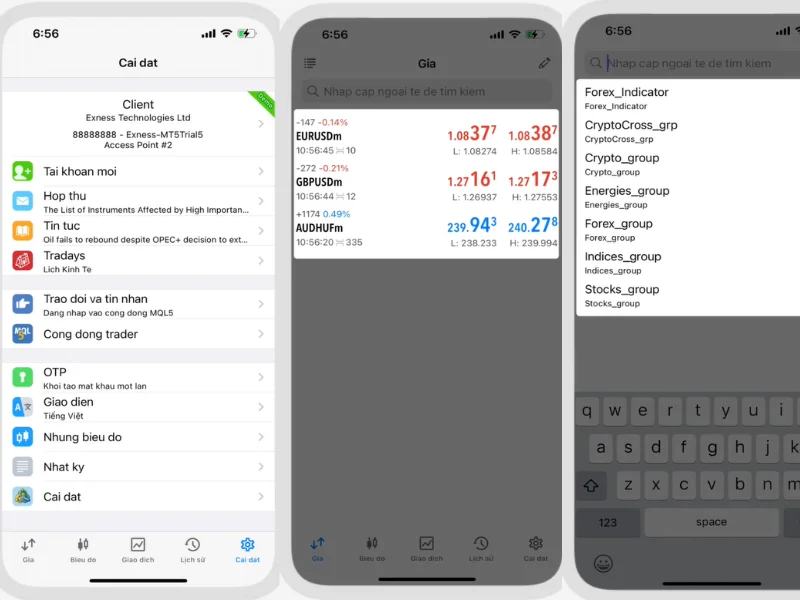
Đặt các thông số cho lệnh của bạn như Khối lượng, Cắt lỗ, Chốt lời, và các tùy chọn khác theo nhu cầu.
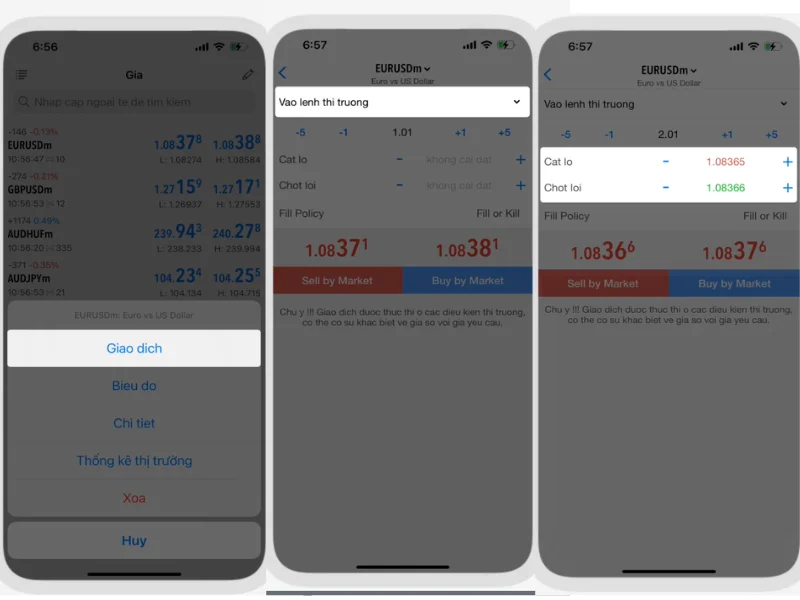
Cuối cùng, nhấn vào nút Mua hoặc Bán để mở lệnh.
Quá trình này giúp bạn tham gia giao dịch một cách nhanh chóng và hiệu quả.
Cách đặt lệnh chờ trên Exness cho điện thoại iOS
Để đặt lệnh chờ trên ứng dụng Exness dành cho iOS, bạn có thể làm theo các bước dưới đây:
- Mở ứng dụng và tìm đến mục Giao dịch.
- Nhấn vào loại khớp lệnh hiện có và chọn Lệnh chờ từ danh sách.
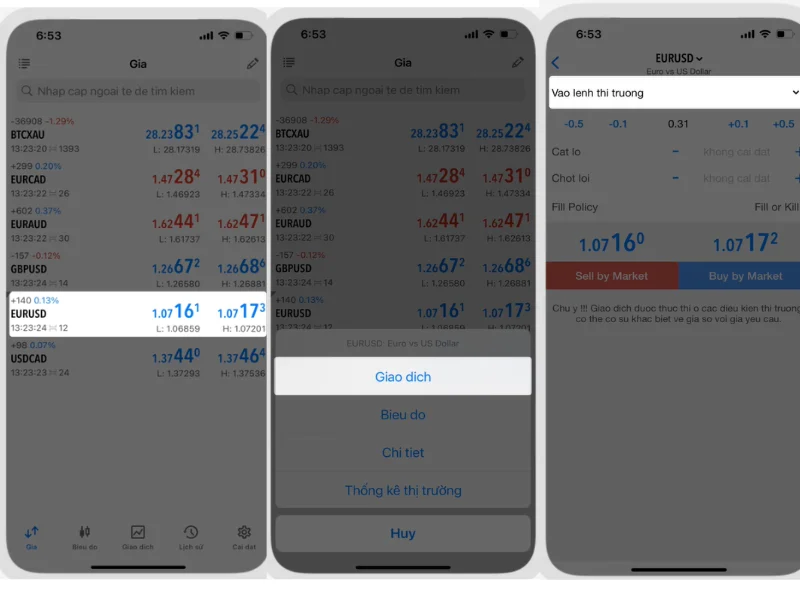
Sau khi chọn lệnh chờ, thiết lập các thông số cần thiết:
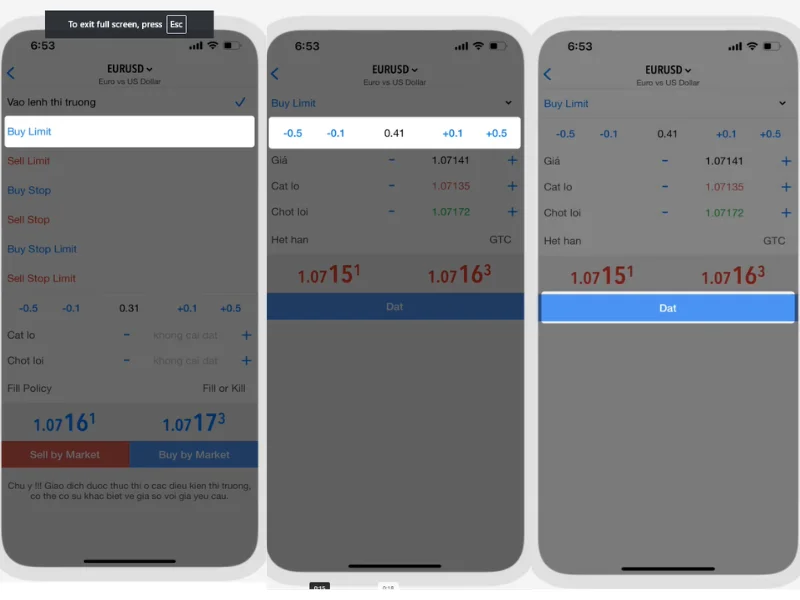
- Khối lượng lệnh: Nhập số lượng bạn muốn giao dịch.
- Giá cho lệnh chờ: Thiết lập mức giá mong muốn để kích hoạt lệnh. Đối với lệnh Chờ mua kết hợp và Chờ bán kết hợp, bạn cần nhập thêm giá bổ sung.
- Cắt lỗ (tùy chọn): Đặt mức giá để tự động cắt lỗ.
- Chốt lời (tùy chọn): Đặt mức giá để tự động chốt lời.
- Ngày hết hạn: Bạn có thể chọn ngày hết hạn cho lệnh chờ.
Lưu ý: Trong cửa sổ Lệnh mới, danh sách thả xuống ở góc trên cùng bên phải sẽ liệt kê tất cả các công cụ mà bạn đã thêm vào mục Báo giá. Bạn có thể chọn công cụ mong muốn để đặt lệnh chờ..
Cách đóng hoặc sửa lệnh giao dịch Exness trên IOS
- Truy cập vào mục Giao dịch trong ứng dụng Exness.
- Nhấn vào một lệnh để xem các thông tin chi tiết như Giá, Cắt lỗ, Chốt lời, ID lệnh, v.v.
Cách sửa lệnh Exness
- Nhấn vào Sửa lệnh giao dịch.
- Điều chỉnh các thông số như Cắt lỗ và Chốt lời theo mong muốn.
Cách đóng lệnh Exness trên điện thoại
- Nhấn vào Đóng lệnh giao dịch.
- Kiểm tra giá, sau đó nhấn Đóng để xác nhận.
- Sau khi đóng, bạn sẽ nhận được thông báo rằng lệnh đã được đóng thành công.
Cách mở Nhật ký Exness trên IOS
- Đi tới mục Cài đặt trong ứng dụng.
- Chọn Nhật ký để xem danh sách các hoạt động của bạn trong phiên giao dịch hiện tại.
Điều này giúp bạn theo dõi toàn bộ lịch sử giao dịch và các hoạt động liên quan.
Cách mở Tin tức Exness
Từ mục Cài đặt, chọn Tin tức để xem các bài viết từ FXStreet.
Bạn có thể nhấn vào từng mục tin tức để mở chi tiết và đọc toàn bộ bài viết.
Cách nhận thông báo trên Exness qua điện thoại IOS
- Mở ứng dụng Exness trên điện thoại hoặc máy tính của bạn.
- Điều hướng đến phần Thiết lập.
- Chọn mục Trò chuyện và Tin nhắn.
- Sao chép hoặc lưu MetaQuotes ID ở dưới cùng màn hình.
- Đăng nhập vào MT4 trên máy tính của bạn.
- Tại giao diện MT4, mở mục lục Công cụ và chọn Tùy chọn.
- Chọn tab Thông báo, sau đó nhấp vào Bật thông báo đẩy.
- Nhập MetaQuotes ID mà bạn đã sao chép trước đó và nhấp vào Kiểm tra.
Sau khi hoàn tất, bạn sẽ nhận được thông báo đẩy đến mục Tin nhắn trong MT4 trên thiết bị iOS của mình.
Cách thiết lập thông báo tùy chỉnh Exness trên IOS
- Đăng nhập vào MT4 trên máy tính của bạn.
- Mở mục Cảnh báo trong cửa sổ Thiết bị đầu cuối.
- Nhấp chuột phải vào vị trí bất kỳ trong cửa sổ Cảnh báo và chọn Tạo.
- Chọn Bật rồi chọn Thông báo từ mục lục thả xuống ở phần Hoạt động.
- Tùy chỉnh thông báo ưu tiên theo ý muốn của bạn, rồi nhấp vào Kiểm tra.
- Bạn sẽ nhận được một thông báo đẩy tùy chỉnh đến mục Tin nhắn trong MT4 trên thiết bị iOS của bạn.
- Nhấp vào OK để hoàn tất thiết lập thông báo tùy chỉnh.

Hướng dẫn giao dịch Exness trên điện thoại Android
Cách thêm hoặc xóa công cụ giao dịch
Thêm công cụ:
- Nhấn vào biểu tượng Báo giá ở dưới cùng bên trái để hiển thị danh sách các công cụ mặc định.
- Nhấn vào biểu tượng dấu + ở góc trên cùng bên phải.
- Chọn một nhóm các biểu tượng mà bạn muốn thêm.
- Nhấn vào công cụ bạn muốn thêm vào danh sách.
- Nhấn nút Trở về để quay lại mục Báo giá và kiểm tra công cụ đã được thêm.
Xóa công cụ:
- Nhấn vào biểu tượng bút chì ở góc trên cùng bên phải.
- Nhấn vào biểu tượng thùng rác.
- Chọn các công cụ bạn muốn xóa bằng cách đánh dấu vào ô tương ứng.
- Nhấn lại vào biểu tượng thùng rác để xác nhận xóa.
- Nhấn nút Trở về khi hoàn tất.
Cách mở lệnh
Mở lệnh thị trường:
- Truy cập vào Báo giá.
- Nhấn vào công cụ bạn muốn giao dịch, sau đó chọn Lệnh mới.
- Đặt các thông số cho lệnh của bạn (Cắt lỗ, Chốt lời, Độ lệch, v.v.).
- Nhấn vào Mua theo thị trường hoặc Bán theo thị trường để thực hiện lệnh ngay lập tức.
- Nhấn Đặt lệnh, sau đó bạn sẽ nhận được thông báo xác nhận đã mở lệnh thành công.
Lệnh chờ:
- Mở mục Lệnh mới.
- Nhấn vào loại khớp lệnh và chọn Lệnh chờ.
- Đặt các thông số như Khối lượng lệnh, Giá chờ, Cắt lỗ (tuỳ chọn), Chốt lời (tuỳ chọn), và Hạn sử dụng thẻ.
Lưu ý: Lệnh có thể hết hạn khi thị trường đóng cửa vào cuối tuần (trừ các công cụ tiền kỹ thuật số).
Sau khi đặt xong, chọn công cụ từ mục lục thả xuống để thực hiện lệnh chờ.
Cách đóng hoặc sửa lệnh
- Nhấn vào biểu tượng Giao dịch để xem danh sách lệnh đang mở.
- Nhấn vào một lệnh để xem chi tiết lệnh (Giá, SL, TP, ID lệnh, v.v.).
- Nhấn và giữ lệnh, sau đó chọn Đóng hoặc Sửa lệnh.
- Để đóng lệnh, nhấn vào Đóng lệnh.
- Nếu muốn sửa, thay đổi các thông số cần thiết và nhấn Sửa.
- Bạn sẽ nhận được thông báo khi thao tác được xác nhận.
Mở biểu đồ của công cụ
- Vào mục Báo giá.
- Chọn công cụ mà bạn muốn xem biểu đồ, sau đó nhấn vào Mở biểu đồ.
Thay đổi loại biểu đồ
- Nhấn vào biểu tượng Mục lục, sau đó chọn Thiết lập.
- Nhấn vào Loại biểu đồ và chọn loại biểu đồ mong muốn từ 3 loại: Biểu đồ cột, Biểu đồ nến, hoặc Biểu đồ đường.
Thay đổi khung thời gian
- Nhấn vào biểu đồ bạn đang xem.
- Chọn một khung thời gian từ cửa sổ bật lên. Ứng dụng hỗ trợ 9 khung thời gian: M1, M5, M15, M30, H1, H4, D1, W1, MN.
Thêm chỉ báo
- Khi đang ở trên biểu đồ, nhấn vào biểu tượng ƒ ở mục lục phía trên cùng.
- Nhấn vào ƒ+ bên cạnh Biểu đồ chính.
- Chọn chỉ báo bạn muốn thêm từ danh sách chỉ báo.
- Thiết lập tùy chọn cho chỉ báo đã chọn, sau đó nhấn Xong.
Mở Nhật ký
- Vào mục Nhật ký từ biểu tượng ở góc trên cùng bên trái.
- Chọn ngày và nhấn vào biểu tượng bức thư để gửi nhật ký qua email tới địa chỉ email của bạn.
Mở Tin tức
- Vào mục Tin tức từ mục lục trên cùng bên trái.
- Nhấn vào một mục tin tức để xem chi tiết các tin tức kinh tế từ FXStreet.
Lưu ý: Nếu bạn sử dụng tài khoản thử nghiệm hoặc tài khoản Standard Cent, bạn chỉ có thể xem tiêu đề tin tức chứ không thể đọc toàn bộ nội dung.
Làm thế nào để bắt đầu giao dịch?
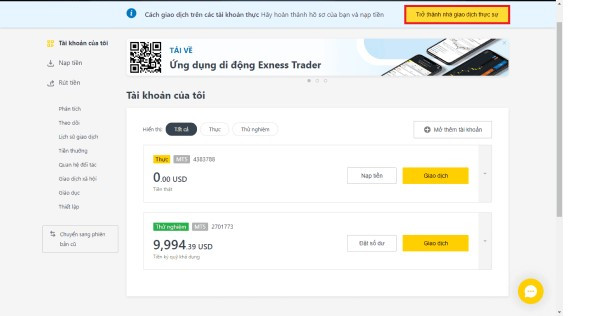
Để bắt đầu giao bạn cần truy cập hai nơi - tài khoản giao dịch và nền tảng giao dịch.
Nếu bạn đã có tài khoản Exness thì bạn có thể tạo tài khoản giao dịch một cách dễ dàng. Còn trong trường hợp bạn đăng ký tài khoản Exness mới thì tài khoản giao dịch sẽ được thêm vào Khu vực cá nhân của bạn để thực hiện việc này. Để đăng ký tài khoản giao dịch mới bạn chỉ cần truy cập Exness sau đó bạn nhấp vào Mở tài khoản ở đầu màn hình, rồi làm theo các hướng dẫn xuất hiện.
>>> Đọc ngay:
Hướng dẫn sử dụng MT5 Exness chi tiết nhất cho người mới
Hướng dẫn sử dụng MT4 Exness chi tiết nhất dành cho người mới
Trên đây là những thông tin cơ bản giúp bạn hiểu rõ hơn về giao diện cũng như các đặt lệnh giao dịch trên Exness, cách đóng lệnh giao dịch và làm thế nào để bắt đầu giao dịch trên sàn Exness. Hy vọng bài viết đã cung cấp cho bạn những thông tin hư ích về cách đặt lệnh trên Exness.

